CoelDraw ei käivitata - võimalused probleemi lahendamiseks

- 2399
- 51
- Dr. Edgar Gleichner
Nagu absoluutselt iga arvutiprogramm. Pealegi võivad nad tekkida täiesti ootamatult. Kõik töötas suurepäraselt ja siin - ja kõik oli kadunud. Kuna lugesite seda artiklit, on see probleem ilmselgelt puudutatud ja teie. Selles artiklis räägime võimalikest põhjustest, miks CoelDraw saab tööst keelduda, ja kaalume ka meetodeid, mis aitavad probleemi kõrvaldada.

Miks CoelDraw ei pruugi alustada
Põhjused võivad olla väga mitmekesised.Proovime loetleda kõige populaarsemad:
- Programmi tööfailide kahjustus. Selle põhjused võivad olla ka märkimisväärsed arv. Kõige sagedamini juhtub see halva kvaliteediga ümberpakkimiste kasutamisel, katse häkkida programmi litsentseeritud versiooni ja selle kokkusobimatust kreekeriga, programmi värskenduste vale installimine ja pahatahtliku tarkvara toimimine.
- Programmi kasutamise õiguste rikkumine üksikute kasutajate. Enamasti juhtub siis, kui mitmed inimesed kasutavad arvutit oma konto kaudu. Kui te ei vali parameetreid “lubage kõik kasutajaid” või Windowsi kontode sätetes, ärge andke luba Coreldrawi kasutamiseks, see kasutaja ei tööta.
Võimalused probleemi lahendamiseks
Programmi uuesti installimine
Lihtsaim ja kõige tõhusam viis on programmi uuesti installimine. See aitab eriti siis, kui kasutate aktiivselt arvuti. Mida saavutate tavalise uuesti installimise?
- Kõik puuduvad failid taastatakse tarkvara täielikuks toimimiseks.
- Võimalik kahju parandatakse.
- Windowsi registri vastavad aknad kirjutatakse üle, nii et selle töös pole konflikte.
- Litsentseeritud programmi või kõrge kvaliteediga ümberpakkimisel on võimalik vältida probleeme valesti töötavate komponentidega, mis vastutavad kasutaja raamatupidamisandmete autentsuse kontrollimise eest.
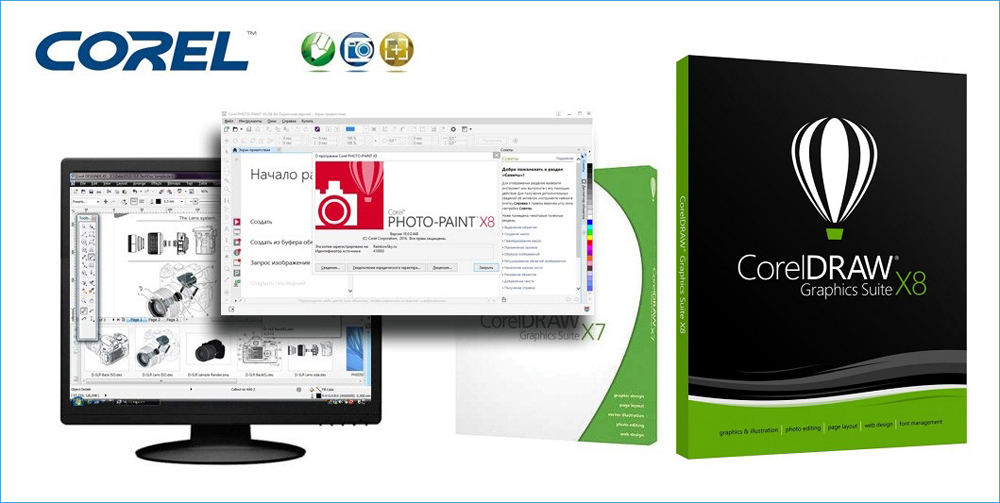
Me soovitame tungivalt, kui kasutate aktiivselt Coreldrawi ametialastel eesmärkidel, ostke programmi litsentsikoopia. Esiteks ei riku see õigusakti. Teiseks, te ei võta arendajatelt ausalt teenitud raha ära. Kolmandaks, kõik probleemid, mis tekivad vale häkkimise tõttu. Neljandaks saate ametlikku tehnilist tuge. Pealegi pole hind spetsialistide jaoks nii taevas. Kui ta ikkagi teid peatab, pöörake tähelepanu kvaliteetsetele assambleedele ja lugege neid juba alla laadinud kasutajate arvustusi.
Eelmise versiooni jäänuste eemaldamine pärast valet värskendust
Mõnikord juhtub, et automaatselt allalaaditud programmi värskendused installitakse valesti ja programmi käivitamine segab praeguse versiooni failide konflikti ja eelmise ülejäänud sätteid, mida kõvakettast ei eemaldatud. Selleks järgige järgmisi manipuleerimisi:
- Lülitage Windows Exploreri sätetes sisse peidetud failide kuvamine (Start - juhtpaneeli kaustade parameetrid - peidetud failid ja kaustad - kuvage varjatud kaustad, failid ja kettad või kui kasutate Windows 10, otse dirigendi akendes Ekraani ülaosas asuval ekraanil minge vahekaardile "Vaata" ja pange kast "Varjatud failide vastas").
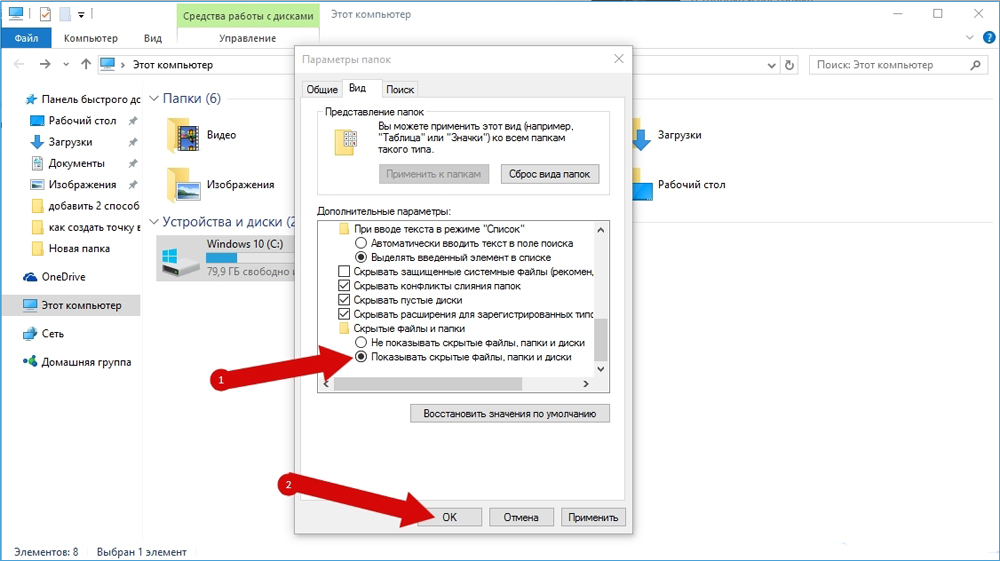
- Minge järgmisele aadressile: C - kasutaja - - - AppData - rändlus - Corel.
- Valige kaust ja kustutage see.
- Nüüd pärast käivitamist loob Coreldraw uue seadete kausta. Tõsi, peate kõik installatsioonid uuesti tegema.
Viirus
Kui teil on kahtlusi, et pahatahtlikud programmid on teie arvutisse tunginud, peate läbi viima põhjaliku kontrolli. Selleks alustage viirusetõrje menüüs arvuti täielikku skannimist. Lisaks ei ole järgmiste tööriistade kasutamine üleliigne:
- dr.Veebikuulutus.Utiliit täidab teie arvuti täielikku skaneerimist, kasutades kõige moodsamaid viirusetõrje aluseid. Sageli näeb ta isegi, et ei näe peamist viirusetõrjet.
- Adwcleaner. Utiliit skaneerib arvuti reklaamimoodulite, troojalaste, usside ja muude vastikute laevade olemasolu, mis segavad teie arvuti tööd. Ainult leitud tulemuste eemaldamisel olge ettevaatlik, kuna isegi vajalikke faile eraldatakse sageli.
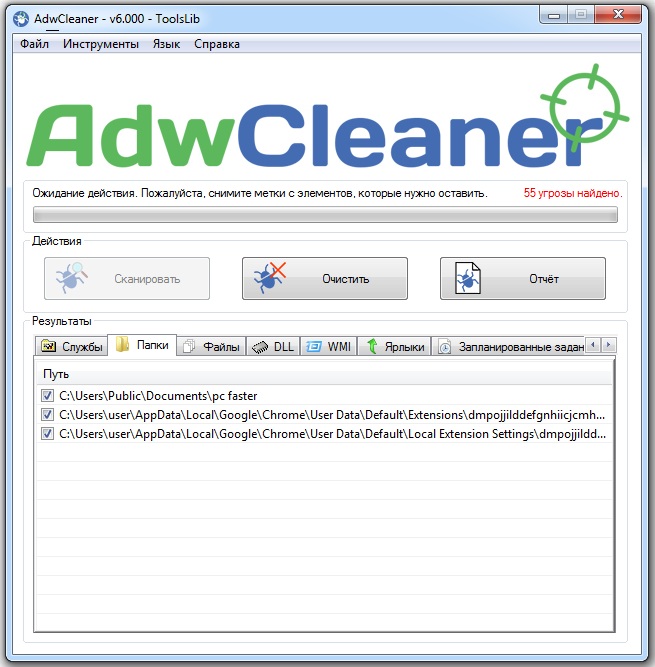
Kasutajaõiguste haldamine
Kui probleem puudutab kasutajapoliitikat, peate natuke vaeva nägema.Kuid tegelikult pole midagi keerulist ja selles. Niisiis, laseme alla.
- Klõpsake Win + R võtmekombinatsioonil ja rida "Ava" Print Regedit.
- Avatud aknas minge saidile HKEY_USERS - vaikimisi - tarkvara - Corel Branch.
- Klõpsake seda kausta parema hiirenupuga ja valige menüü "Eraldusvõime". Aknahaldusaken programmi juurdepääsu saamiseks peaks alustama.
- Märkige rühm "Kasutajad", mille järel veerus "Luba" tähistage "Full Access" puugiga. Kinnitage valik, vajutades nuppu "Rakenda".
- Kui pärast neid toiminguid ei soovi Coreldraw ikkagi alustada, minge HKEY_CURRENT_USERS - TARKVARA - CORELI BRANCH -i, mille järel käivitage sätted, vajutades menüüd „File” - „Ekspordi” või klõpsates parema hiirenupu ja valides “ja valides” ekspord ”" "".
- Valige avatavas dirigendiaknas kaust, kuhu soovite sätted salvestada (näiteks teie töölaud), andke nimi fail ja märkige ka üksus "Valitud haru". Salvestamiseks vajutage vastavat nuppu.
- Laadige arvuti uuesti ja minge kontole, milles seda probleemi reprodutseeritakse, tutvustades kasutaja sisselogimist ja parooli.
- Käivitage registritoimetaja ja minge lõikes 5 täpsustatud haru.
- Vajutage menüü ülemisel real "fail" - "import", leidke salvestatud seadete fail, valige see ja klõpsake nuppu "Ava".
- Pärast seda peaks kõik kindlalt toimima.
Järeldus
Nagu näete, pole midagi saatuslikku selles, et Coreldraw X7 või mõni muu programmi versioon ei alga teie arvutis. Hoolimata asjaolust, et sellel võib olla üsna palju põhjuseid, kõrvaldatakse need üsna lihtsalt. Palun kirjutage kommentaarides, milline kirjeldatud meetoditest aitas teid.

